お久しぶりです。popoです!
いやー始まりましたねーAPEXシーズン5。popoもフレンドとカジュアルをちょいちょい回してみましたよん♪うん、弾抜け多すぎて萎える♪
そんなpopoにも前シーズンでフレンドが出来まして。えぇ。
ようするに、、自分ぼっち引退したんスよ!!
 popo
popo
そしてフレンドとゲームと言えばボイスチャットの導入が必須ですよね。
この時期に買い漁ったヘッドセットの音質が悪すぎるので、せっかくなのでスタンドマイクを使ってみようと、Amazon検索し続けること小一時間!!
ド本命の「AT2020USB+」が入荷未定だったので、思い切ってUSB接続の「マランツのMPM2000U」をポチッちゃいました!!
と言うわけで本記事では、「Amazon限定ブランド 888M マランツプロ MPM2000U」の開封レビューをしていきます!
VCや会議通話で使う高音質なマイクをお探しの方は、ぜひ参考にしてみて下さい!
目次
MPM2000Uの概要や価格チェック
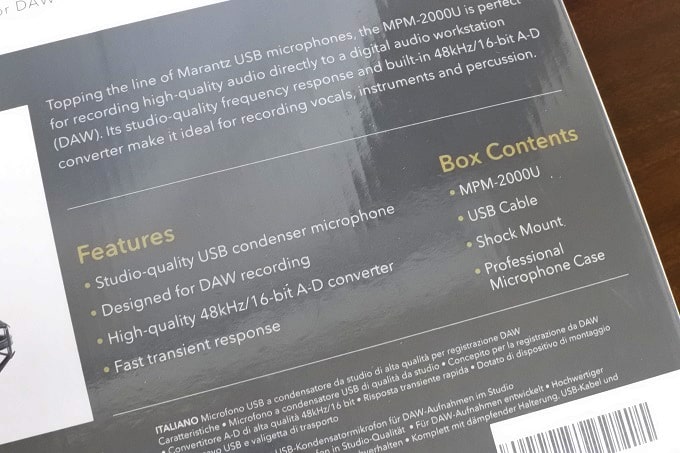
- USBポート搭載スタジオクオリティコンデンサーマイク
- マランツのUSBマイクロフォンシリーズ内でMPM-2000Uは最も高品質でPCおよびDAWに録音可
- プロが使うのと同じ品質の周波数特性と、16bit/48kHzのADコンバーター内蔵で、ボーカルや楽器の音を高音質で録音可
- 高速でアナログ信号からデジタル信号に変換可
popoが買ったときは1.5万円ぐらいでしたが、コロナ騒動による会議通話の需要が高まっており、現在アホほど値段上がってます^^;
ちなみにpopoが買ったときも定価+5,000円ぐらいだったのですが「しばらく値下がりすることは無いだろう」と判断し、値上がり状態で買っちゃいました。。
 popo
popo
※追記2020年8月※
値上がりも収まって定価ぐらいで販売されていますね。5,000円返してください。
【MPM2000Uの開封レビュー】外観や特徴の紹介

まずは実際に購入したMPM2000Uを箱から開封して外観や特徴を紹介していきます!

上位モデルのMPM2000Uには、このような専用ケースが付属しています。マイクを持ち運ぶと言う方にはかなりありがたい!(popoは家でしか使わんけど)

ケースは衝撃を吸収する造りになっており、本体と付属品がラッピングされています。

それではまず各付属品を紹介していきます!「え?ケーブルの袋は?」ってツッコミは無しで!
USB接続なのでオーディオインターフェース不要

MPM2000UはUSB接続のコンデンサーマイクなので、USBポートに接続するだけで使うことが出来ます!
オーディオインターフェースが必要なケーブルの場合、追加で1万円ぐらいかかってしまいますから、低予算の場合はUSB接続のコンデンサーマイクの方が良いと思います。
実際にこの後MPM2000Uをパソコンに挿しただけで、すぐにマイクとして認識されて、そのあとすぐに録音することが出来ました。かなりお手軽なのがイイ!
振動を抑えるショックマウント付き

上位モデル「MPM2000U」に付属しているスタンドは振動を抑えるショックマウントとなっております。

実際に装着してみると分かりますが、かなり高性能。そして何か見た目がカッチョイイ!!
予算が足らない人は下位モデルも選べる

ちなみに「MPM2000Uほどの性能いらないよ!」って人は、下位モデルMPM1000Uを選ぶことも可能。MPM2000Uよりも3,000円~5,000円ほど安く買う事が出来ます。
ショックマウントと専用ケースが付属されておらず、また上の画像のように指向性が広くなっているので、余計な音を拾いやすいと言うデメリットがあります。
さらにS/N比に関しても、MPM2000Uの「84dB」に対して、MPM1000Uは「78dB」となっております。これでどうなるかと言うと、MPM2000Uよりもノイズが入りやすいと言う事態に。
この辺りのデメリットを何とも思わないのであれば、MPM1000Uを買っておいた方が安上がりです。もちろんノイズにしても指向性にしても、MPM1000Uレベルでも十分最低ラインをクリアしており、レビュー評価も激高ですからね。
個人的には、MPM2000Uの専用ケース無いバージョンがあれば最高です。これ使わないクセに絶対コストかかってるでしょw
音質はそこそこ、ホワイトノイズは一切なし!

MPM2000Uの最大の売りはホワイトノイズの少なさだと思います。サーッて流れてる小さいノイズ音のことですね。上の画像を見れば分かるように、市販のマイクだとうっすらと音が入っていますが、MPM2000Uは全く他の音が入っていません。
またホワイトノイズが軽減されたことで、友達から「音が聞きやすくなったよ!」と言われるようになったので、結果的に音質も向上したと考えて良いでしょう。
MPM2000Uの悪いところ
ここまでMPM2000Uの特徴や良いところを紹介してきましたが、使って感じたデメリットや悪い所も紹介しておきます。

結構周りの音を拾う
先ほどMPM1000Uとの比較で、MPM2000Uのメリットは指向性の狭さだと言いました。しかしこれはあくまでMPM1000Uと比較した場合の話。
実際に使ってみると、横で鳴ったガサゴソ音や椅子のギイギイ音をしっかりと拾ってしまいます。音量を下げ、マイクアームを使って口元でしゃべるようになってから少しだけ改善できました。まーけどAT2020などの高級モデルと比べた時のデメリットにはなると思う。
ミュートボタンが無い
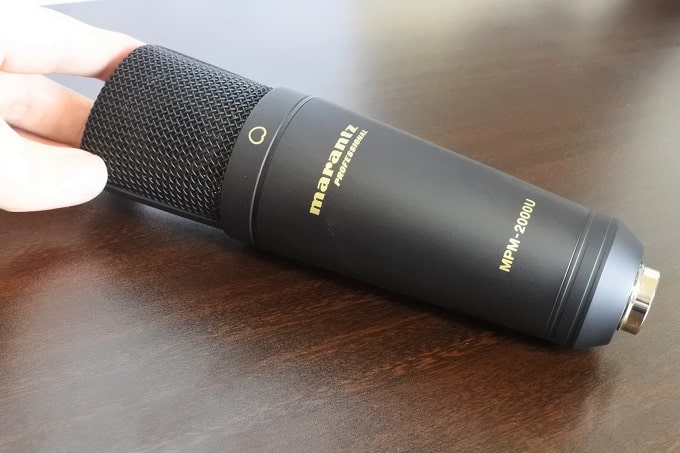
ゲーマーとしては、ミュートボタンが無いのは正直痛い!
突然部屋に人がやってきた時、いきなり電話がかかってきた時、同時にみたいテレビがある時、ポチッと手元でミュートに出来たら便利ですよね。そういうマイクって意外と多いんですけど、今回のMPM2000Uでは残念ながらミュートボタンは非搭載です。
 popo
popo
この後いくつか追加情報をお伝えして、まとめに入りまっす!!
MPM2000Uの初期設定について
MPM2000Uに初期設定はありません。パソコンのUSBに接続するだけでマイクが認識され、そのまま録音やVCに使うことが出来ます!
ただ知恵袋で一つだけ気になる質問があったので、そちらだけ取り上げておくことにしました。
それはWindows10で音質が勝手に下げられていると言うトラブルです。
MPM2000Uを接続したのに、前のクソマイクと音質が全く変わってない!なんて方がいれば、この手順を試してみて下さい。
- 「右下のスピーカーアイコン」を右クリック
- 「サウンドの設定を開く」をクリック
- 「入力」にある「デバイスのプロパティ」をクリック
- 右らへんにある「追加のデバイスのプロパティ」をクリック
- 「詳細」タブを開く
- 「既定の形式」を「CDの音質」か「DVDの音質」に変更する
軽くスクショ付きで解説しておきます。
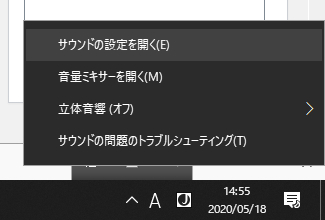
タスクバーの右らへんにあるメニューからスピーカーアイコンを開いて、サウンドの設定を開いてください。
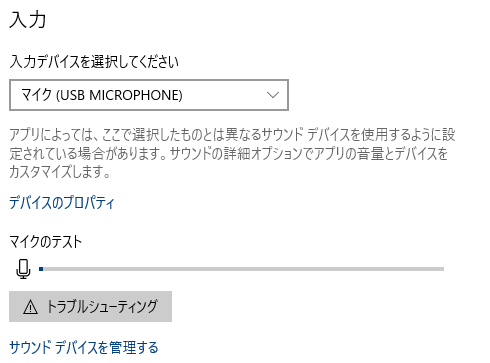
真ん中か真ん中やや下にある「入力」に「デバイスのプロパティ」があるのでクリック。
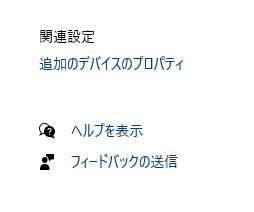
そうすると右の方に「追加のデバイスのプロパティ」があるので、そちらをクリック。
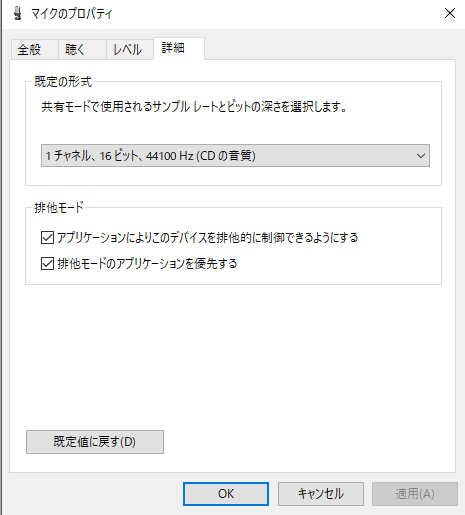
マイクのプロパティにある「詳細」タブから音質を選ぶことが出来ます。
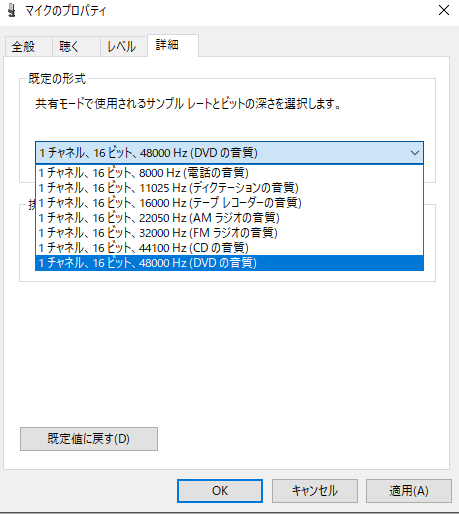
なぜか「電話の音質」などの低音質に設定されている場合があるようです。チェックしてみて下さいね。
スタンドやポップガードは自分で用意する
思ったよりも周りの音を拾ってしまうので、マイクアームでマイクを移動して、口元でしゃべるようにしました!!
そんなときに必須のアイテムがコレ!マイクアームです!
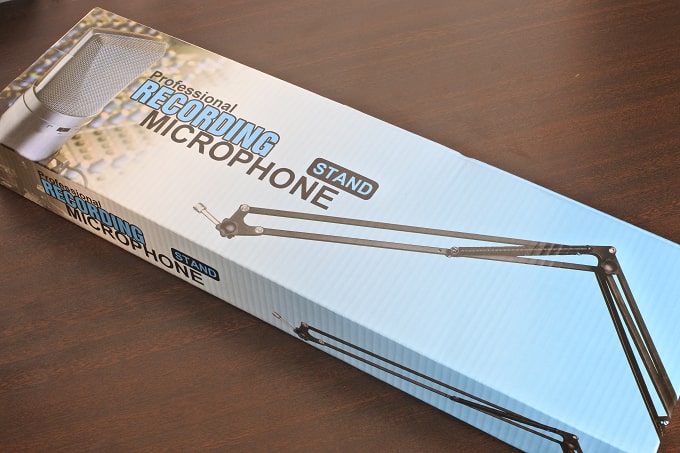
でーん!

ででーん!
買ったのはRoycelのマイクスタンドです。まー有名ですよね。品質も並ですし、価格も3,000円台なので、まあ無難かなと。
 popo
popo
コンデンサーマイクと言えばポップガードも欲しい。
ポップガードは唾が飛ばないようにするアレですね。破裂音やノイズの軽減に効果があるみたいです。金属製の方が洗いやすいので良いと書かれていたので、popoはDicon Audio ポップガード DCP-2 金属製 丸型を選びました!



まあ並って感じかなw
とりあえずコレにてマイク周りのセッティングは終了!!しばらくこのMPM2000Uを使っていこうと思います!
まとめ:満足のいく買い物に気分アゲアゲ↑
元々使っていたヘッドセットのマイクの音質が悪かったことから始まり、コンデンサーマイクの導入を決意しました。
今回のMPM2000Uは、「価格の高い層の中では、比較的安くて選びやすい」と言うある意味エントリーモデルのコンデンサーマイクです。
しかもUSB接続でお手軽だし、オーディオインターフェースを追加で買う必要もないし、ホワイトノイズが無くて音質クリアでグッド。
なるべく安くてコスパの良いUSB接続のコンデンサーマイクを探している方には最高のマイクだと思います!興味のある方はぜひチェックしてみて下さい~!





